Mac Fanは1993年創刊の老舗のApple専門誌。Appleの最新情報はもちろん、基本的な使い方から、ディープな解説記事まで幅広く網羅しています。
ここでは、Mac FanのYouTubeチャンネル「Mac Fan TV」で配信しているTIPS術をお届け。「そんなことできるの!?」「聞いたことあるけど使ったことなかった」といった便利術を動画とともに紹介していきますので、日々のAppleライフの参考にしてみてください。今回のテーマは『進化した計算アプリの使い方(計算履歴確認、換算する方法、グラフ作成)』です。
電卓代わりに使える便利な「計算機」アプリが、iOS 18で大きく進化しました。入力した数式がそのまま表示されて答えが求められたり、過去に計算した数式を履歴から呼び出して再利用できます。さらに時間や温度、速度などの単位変換ができるほか、入力した方程式からグラフを作成する機能などが加わりました。パワーアップした「計算機」アプリの基本的な使い方を解説してみましょう。
まず基本的な使い方です。進化した「計算機」アプリでは入力した計算式がそのまま表示されるようになりました。これなら計算途中の間違いなども見つけやすくなりますね。
[=]を押すと答えを表示するのは同じですが、画面の答えの上に計算式が残るようになりました。どんな計算式で答えを出したのかが一目でわかります。計算式をタップすれば[=]を押す前に戻るので、計算のし直しが簡単にできます。
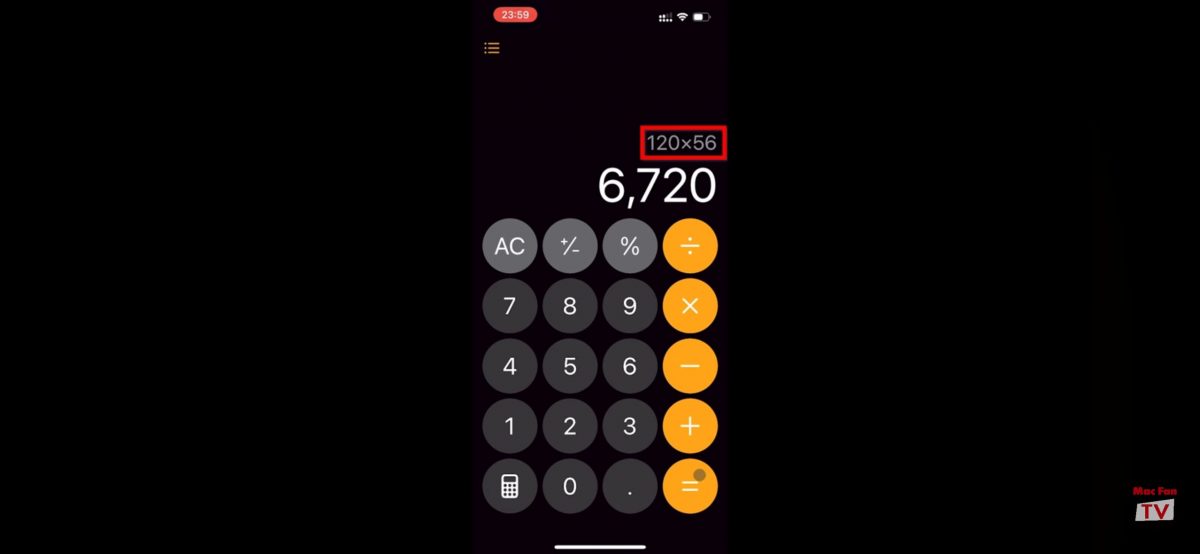
画面の左上にあるボタンをタップすると過去に計算した内容を履歴表示してくれます。計算式をタップすれば呼び出せるので、再計算や計算し直しができます。
単位変換も「計算機」アプリを使えば簡単にできます。画面の左下にある電卓アイコンをタップしてメニューにある[換算]をタップしましょう。上下2段に分かれた換算表示に切り替わるので、単位の部分をタップして換算したい内容を選択します。例えば通貨を選べば、450カナダドルが日本円でいくらになるのかもこの通り。
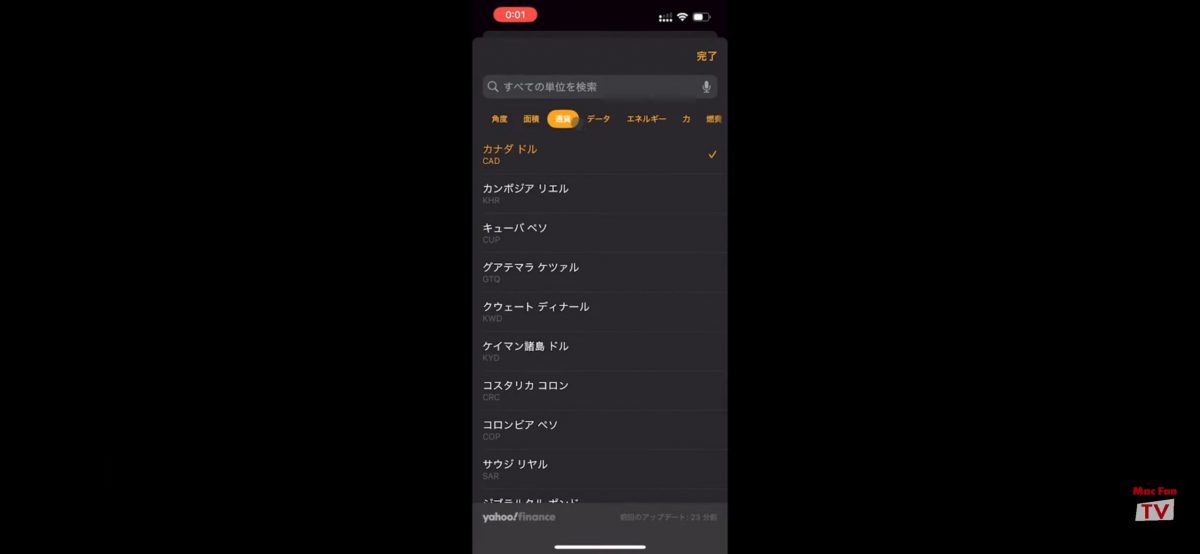
上下の矢印部分をタップすれば換算方向が切り替わるので4500円はカナダドルでいくらになるのかも換算できます。換算できるのは通貨だけではありません。面積や長さなどいろいろな単位を換算できるので試してみてください。電卓アイコンをタップしてメニューの[換算]をタップしてスイッチをオフにすれば元の計算機表示に戻ります。
「計算機」アプリでは方程式からグラフ作成もできます。電卓アイコンをタップしてメニューから[計算メモ]を選んでみましょう。計算メモの画面に切り替わるので右下のボタンをタップして新規に計算メモを開きます。
方程式を入力すると[グラフを挿入]の吹き出しが表示されるのでタップ。たったこれだけでグラフが作成できます。グラフは大きさや計算メモ上の位置を変更できるし、方程式を修正すればグラフも自動的に書き直ししてくれます。グラフをタップして[…]メニュから[コピー]を選べば、他のアプリにペーストできます。宿題やレポートの作成に使えますね。
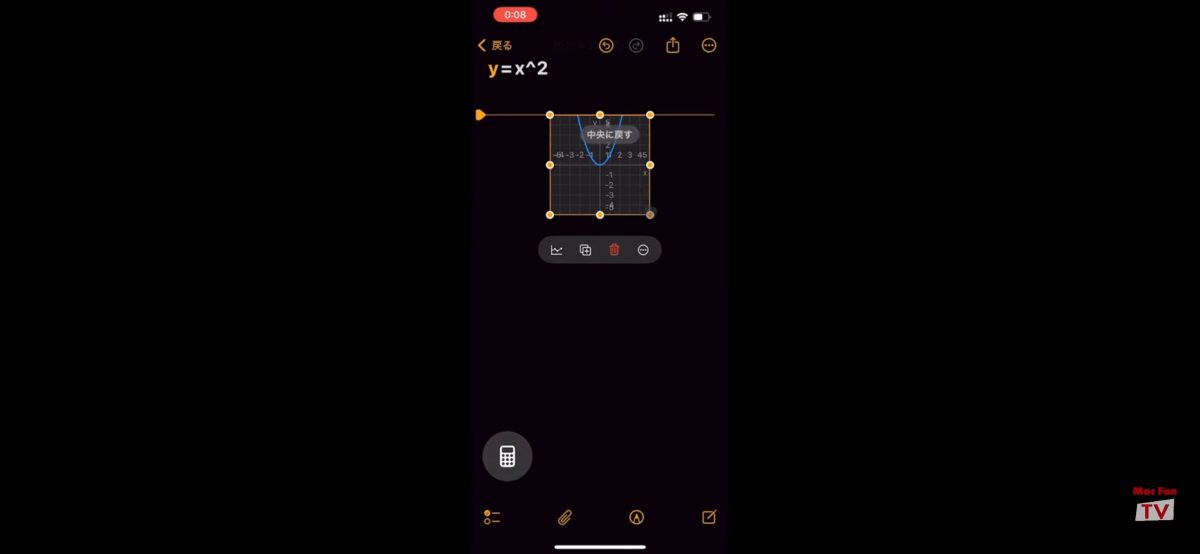
記事前半に埋め込んだ動画では細かい手順などのムービー形式で解説。また、「Mac Fan TV」では毎週、便利な活用術を配信中しています。それ以外にもアプリ解説やインタビューなども配信しているのでぜひチェックしてみてください。
【関連リンク】
Mac Fan Portal
Mac Fan TV(YouTube)
























